-
电脑tmp文件用什么打开?多种打开方法汇总
- 2023-05-20 17:35:46 来源:windows10系统之家 作者:爱win10
一些小伙伴看到电脑上有各样的tmp文件,自己对这类文件比较好奇,但是直接双击无法打开,不清楚tmp文件用什么打开。其实它就是电脑上的临时文件,一般转换下格式等就可以打开,下面就教下大家多种打开tmp文件的方法。
工具/原料:
系统版本:windows10系统
品牌型号:联想小新air14
方法/步骤:
方法一:使用系统的记事本打开
1、找到自己想要打开的Temp文件,一般多是在C盘的Windows目录下。
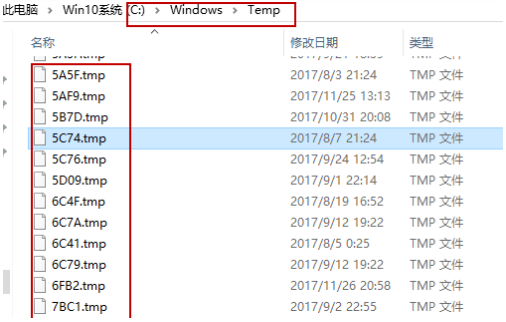
2、选定tmp文件,鼠标点击右键,在菜单中点击打开方式。
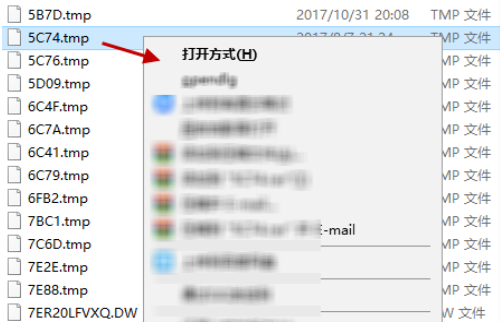
3、弹出“你要以何种方式打开.tmp文件”选择框,这时我们选择用“记事本”打开。
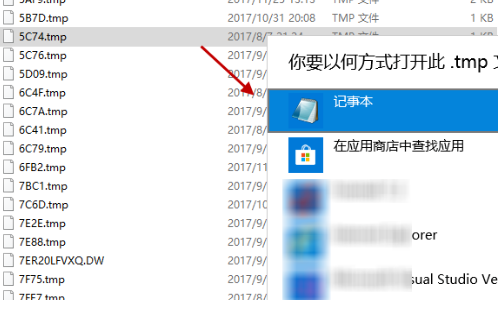
4、这时记事本就可以显示出tmp文件内容,一般情况下tmp文件里面都是一些乱码,没有什么实际内容可以删除。
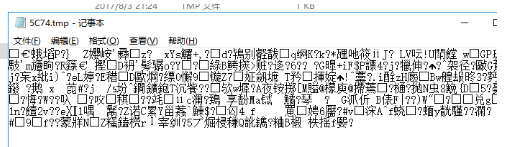
方法二:使用一些word或者excel软件打开
如果是一些word或者excel中软件产生的temp文件,我们非正常退出WORD软件,文件没保存好的情况下,想要找回最近丢失的数据的话,可尝试用word或者excel打开这类temp文件,即可找回备份数据啦。具体步骤如下:
1、参照方法一,在鼠标右键选择打开方式时,要选择用WORD或者excel打开。
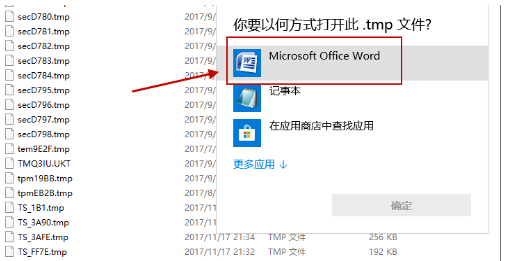
2、点击确定,打开tmp文件,可以看到就是最近保存的文档的。
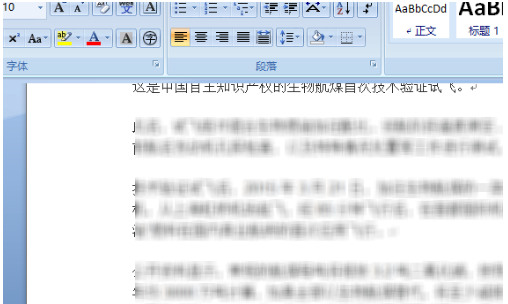
3、也可以通过将tmp格式后缀改成Excel文件格式后缀或者word文件格式后缀,即可双击打开。
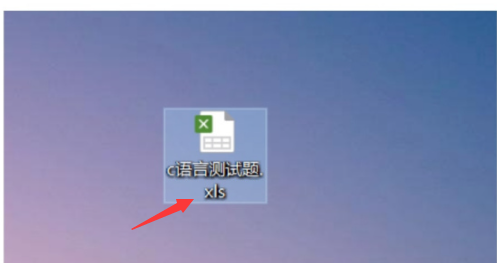
总结:
以上便是打开电脑tmp文件的常用的方法步骤,尽管大部分情况下tmp文件都是没有意义的垃圾文件,不过特定情况下我们可用来找回数据。有需要的网友可以学习了解下哦。
猜您喜欢
- 异常代码0xc0000005修复的方法..2022-06-20
- windows7单机激活方法2022-11-26
- windows7免激活纯净版系统安装..2022-11-17
- excel2007密钥2022新版分享2022-08-12
- 如果上门装系统一般多少钱..2023-03-12
- 手机WiFi网速慢怎么办,小编告诉你手机..2018-07-05
相关推荐
- 小编告诉你解决浏览器打不开网页的办.. 2019-01-21
- 错误代码0x0000001怎么解决 2022-01-25
- 小马激活windows7重启出现error.. 2022-10-31
- 传授专业版win10系统 2019-07-30
- 佳能打印机怎么连接电脑 2023-04-27
- 快手下载作品怎么去水印 2023-03-18





 魔法猪一健重装系统win10
魔法猪一健重装系统win10
 装机吧重装系统win10
装机吧重装系统win10
 系统之家一键重装
系统之家一键重装
 小白重装win10
小白重装win10
 系统之家win7系统下载32位旗舰版1704
系统之家win7系统下载32位旗舰版1704 小白系统ghost win8 32位专业版下载v201711
小白系统ghost win8 32位专业版下载v201711 Auto cad 2004 简体中文官方版免费下载
Auto cad 2004 简体中文官方版免费下载 萝卜家园Ghost xp xp3 快速装机版 v1903
萝卜家园Ghost xp xp3 快速装机版 v1903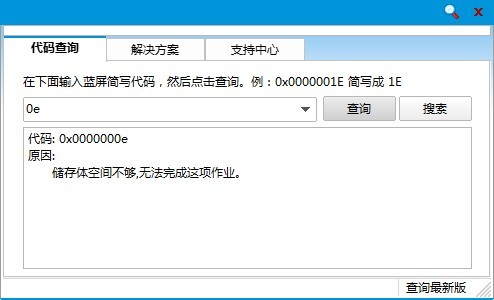 蓝屏代码查询器 v1.1.9中文版(专业蓝屏错误代码查询工具)
蓝屏代码查询器 v1.1.9中文版(专业蓝屏错误代码查询工具) MockupCreator v3.4 汉化破解版 (产品草图设计软件)
MockupCreator v3.4 汉化破解版 (产品草图设计软件) 雨林木风win1
雨林木风win1 深度技术ghos
深度技术ghos 萝卜家园 Gho
萝卜家园 Gho 萝卜家园 Gh
萝卜家园 Gh Tablacus Exp
Tablacus Exp uc浏览器抢票
uc浏览器抢票 雨林木风v202
雨林木风v202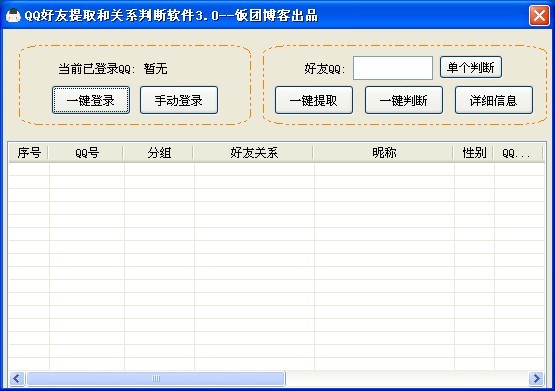 QQ好友提取和
QQ好友提取和 深度技术ghos
深度技术ghos 海洋网络收音
海洋网络收音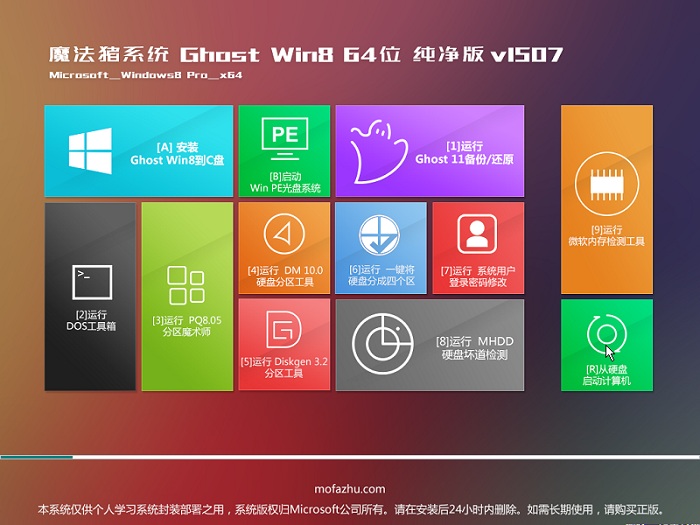 魔法猪 ghost
魔法猪 ghost 粤公网安备 44130202001061号
粤公网安备 44130202001061号